デスクトップとモバイルの Telegram でカスタム ミュート期間を作成する方法
その他 / / April 05, 2023
WhatsApp と同様に、Telegram を使用すると、世界中の友人や家族と簡単につながることができます。 その絶え間ないおしゃべりは、しばらくの間は楽しいかもしれませんが、後で不便になります. メッセージの流入を防ぐためにネットワークをオフにします。 ただし、重要なメッセージを見逃す可能性があります。 したがって、選択したテレグラムの会話またはグループの特定の通知をミュートにすることができます.

Telegram のチャットやグループからの通知をミュートする機能は、しばらく前から存在していました。 ただし、これにより、ユーザーは特定の時間だけチャットをミュートすることができました。 と テレグラムのアップデート 2022 年 4 月に、カスタム期間内の通知をミュートできます。 デスクトップおよびモバイルの Telegram でカスタム ミュート期間を作成するには、次の手順に従います。
Windows PC の Telegram でカスタム ミュート期間を作成する方法
Telegram で特定のチャットまたはグループを特定の期間ミュートするには、最新バージョンの Telegram が PC にインストールされている必要があります。 PC アプリのバージョンは、公式 Telegram アプリの少なくとも v.4.1 である必要があります。 最新の Telegram バージョンでは、以下の手順に従ってカスタム ミュート期間を作成します。
Microsoft Store から Telegram アプリを更新する
Web サイトから Telegram アプリを更新する
Windows デスクトップで Telegram アプリを更新したら、以下の手順に進みます。
ステップ1: PC で [スタート] メニューをクリックし、 電報.

ステップ2: [開く] をクリックして、結果から Telegram アプリを起動します。

ステップ 3: ミュートするチャット、グループ、またはチャネルを選択します。

ステップ 4: Telegram アプリの右上隅にある縦の省略記号をクリックして、[設定] を開きます。

ステップ 5: オプションから、[通知をミュート] をクリックします。

ステップ 6: [ミュート] をクリックします。
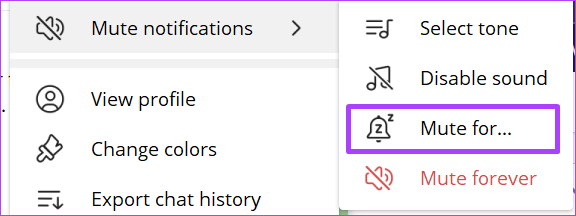
ステップ 7: [Mute notifications for…] ウィンドウで、右上隅にある縦の省略記号をクリックします。
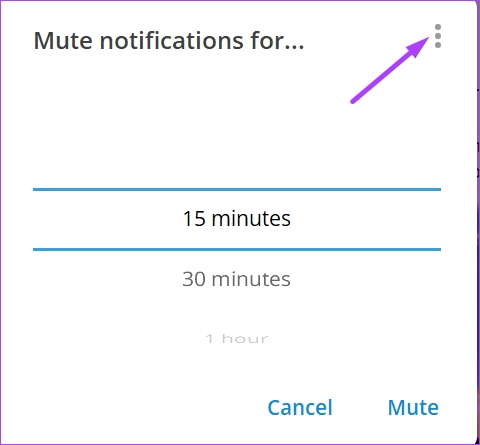
ステップ 8: 表示されたオプションから、[カスタム] をクリックします。

ステップ 9: Telegram チャットをミュートする日数、時間数、および分数を入力します。

PC でミュート期間に設定する日数は、31 暦日を超えることはできません。 また、カスタム時間は 23 時間または 59 分を超えることはできません。
ステップ 10: ミュートをクリックして、変更を実装します。

このプロセスは、Telegram アプリの Mac バージョンでも同じです。 続行する前に、Mac で Telegram アプリの最新バージョンが実行されていることを確認してください。
iPhone用Telegramでカスタムミュート期間を作成する方法
Telegram for iPhone でカスタム ミュート期間を作成するには、ユーザーはデバイスに最新バージョンのアプリをインストールする必要があります。
iPhone用のTelegramアプリを更新する
アプリのバージョンを確認したら、次の手順に従ってカスタム ミュート期間を設定します。
ステップ1: iPhone で Telegram アプリを起動します。

ステップ2: ミュートするチャット、グループ、またはチャネルを選択します。

ステップ 3: チャット ウィンドウの右側に表示されているプロフィール画像をタップします。

ステップ 4: 表示されているミュート アイコンをタップします。

ステップ 5: 表示されたオプションから、[Mute for…] オプションをタップします。
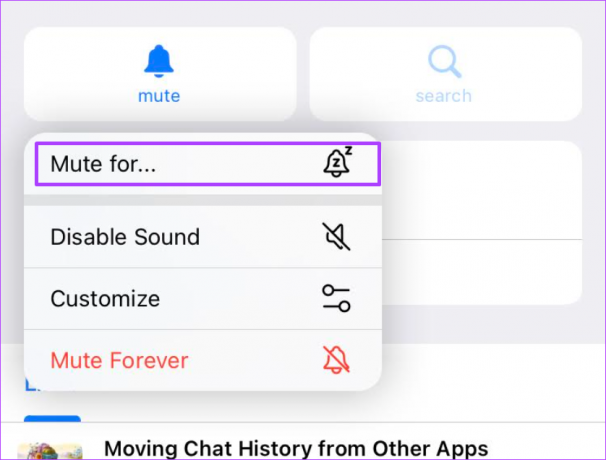
ステップ 6: ミュート オプションの最後までスクロールし、[次までミュート] オプションをタップします。

ステップ 7: ミュート期間を継続する月、日、および時刻を選択します。

ステップ 8: 下部に表示されている日付ボタンをタップして、選択を確定します。

時間制限のある PC 用 Telegram とは異なり、モバイル アプリには制限がありません。 ユーザーは、ミュート期間をより長く設定できます。
Android用Telegramでカスタムミュート期間を作成する方法
Telegram for Android アプリでカスタム ミュート期間を設定するのは非常に簡単です。 プロセスは同じままですが、わずかに異なる一連のオプションをジャンプする必要がある場合があります。 他のデバイスと同様に、アプリがカスタム ミュート機能を備えた最新バージョンであることを確認する必要があります。
Android 用の Telegram アプリを更新する
ステップ1: Android で Telegram アプリを起動します。

ステップ2: ミュートするチャット、グループ、またはチャネルを選択します。
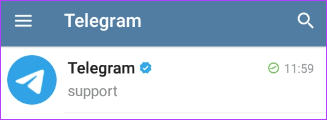
ステップ 3: チャット ウィンドウの右側にある縦の省略記号をタップします。
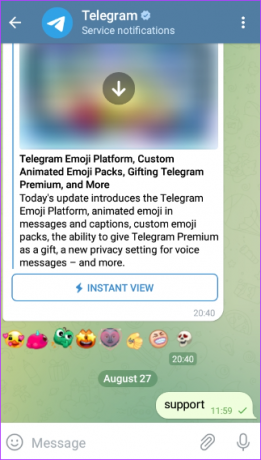
ステップ 4: 表示されているミュート アイコンをタップします。

ステップ 5: 表示されたオプションから、[Mute for…] オプションをタップします。

ステップ 6: 「…の通知をミュート」オプションをスクロールして、時間を選択します。
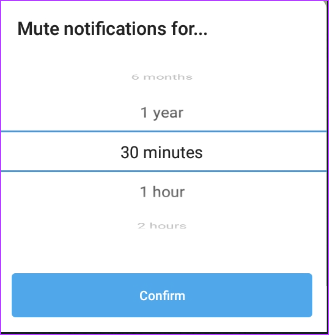
ステップ 7: [確認] をタップして、選択内容を保存します。

遅延電報通知の修正
一部の Telegram チャットの通知が通常より遅れて届いていることに気付き、それらをミュートしていない場合は、 通知が遅れる. これを修正できる方法には、モバイル ネットワークまたは Telegram 通知のリセットが含まれます。
最終更新日: 2022 年 8 月 29 日
上記の記事には、Guiding Tech のサポートに役立つアフィリエイト リンクが含まれている場合があります。 ただし、編集の完全性には影響しません。 コンテンツは偏りがなく、本物のままです。
によって書かれた
マリア・ヴィクトリア
Maria は、テクノロジーと生産性向上ツールに強い関心を持つコンテンツ ライターです。 彼女の記事は、Onlinetivity や Delesign などのサイトで見つけることができます。 仕事以外では、ソーシャル メディアで彼女の人生についてのミニブログを見つけることができます。



